Usaclient postopek.Virus exe ali standardno delovanje

- 4264
- 595
- Clinton Boehm
Začetek osebnega ali prenosnega računalnika je tehnično zapleten postopek, v katerem naprava izvaja vse potrebne operacije. Na produktivnih računalnikih postopek traja nekaj sekund, uporabnik ostaja skoraj neopažen, v počasnejših napravah je postopek potreben več časa. Včasih uporabnik opazi, kako se na zaslonu pojavi črni zaslon, ko nekaj sekund spreminja grafične elemente, z napisom UsaClient.Exe. Pod takšno operacijo je mogoče vse skriti do virusne okužbe računalnika z vsemi posledicami, ki sledijo. V tem članku vam bomo povedali, kakšen je ta postopek USOCLIEND.Exe, z enako nerazumljivim napisom, zakaj se zdi, služi kot grožnja uspešnosti računalnika ali ne, kako se z njim "boriti" in ali je treba to potrebno.

Bistvo napisa Usaclient.exe: kaj je ta postopek
Videz konzole s črnim polnjenjem in vsakega besedilnega sporočila ne smete prezreti: takšna situacija lahko deluje tako kot standardni postopek pri zagonu osebnega računalnika in zaskrbljujočega signala o uvedbi virusa v sistem, ki lahko znatno krši operacijo OS. Vsekakor potreba po ugotovitvi, kakšna je usocleent.exe, ali je nevarno za računalnik in operacijski sistem, ali ni razloga za skrbi.
Usaclient.Exe - je izvedljiva datoteka z razširitvijo EXE, ki pomeni izvajanje postopka zagona nekaterih nalog, ki jih izvaja osebni računalnik med svojim delovanjem, zasnovan posebej za Windows 10 OS. Postopek se nanaša na standardne operacije za Windows 10, zažene "načrtovalec nalog", zagotavlja pravilno delovanje aplikacije "Windows Update Center". V skladu s tem zaradi funkcionalnega namena datoteke, ki pripadajo "sistemskim komponentam", konzola z obvestilom o USOClientu.Exe ne grozi z osebnim računalnikom in njeni zmogljivosti. Uporabniki, ki iz kakršnega koli razloga "vmešava", ki želijo odstraniti operacijo iz komponent nalaganja, je treba ugotoviti, ali je ta naloga končana, s predhodnim iskanjem datoteke v sistemu, o čemer bomo še naprej obravnavali.
Posebnosti videza in lokacije datoteke
Vizualni zaslon se pojavi na naslednji način: Nekaj sekund, med začetkom računalnika se pojavi konzola s črnim zaslonom, katerega vrh je zapisan z dostopom do datoteke USOCLient.Exe. Po nekaj sekundah to okno izgine, postopek nalaganja se nadaljuje v običajnem načinu. Včasih se podobno pojavi pri nalaganju nekaterih kategorij aplikacij, vendar so takšni primeri v praksi izjemno redki. Pogosto je ta postopek celo vizualno celo nedostopno, če ima računalnik visoke tehnične značilnosti pri uspešnosti in se nalaganje OS hitro pojavi.
To datoteko najdete na naslovu, predpisanem v zgornji vrstici konzole: najpogosteje je C:/Windows/System32, včasih je lokacija sistemske komponente lahko mapa c:/winsxs. Lokacija tega predmeta na drugem naslovu kaže na dvomljiv izvor datoteke. Zaustavitev dela tega postopka ni obvezno, saj operacija ne vpliva.
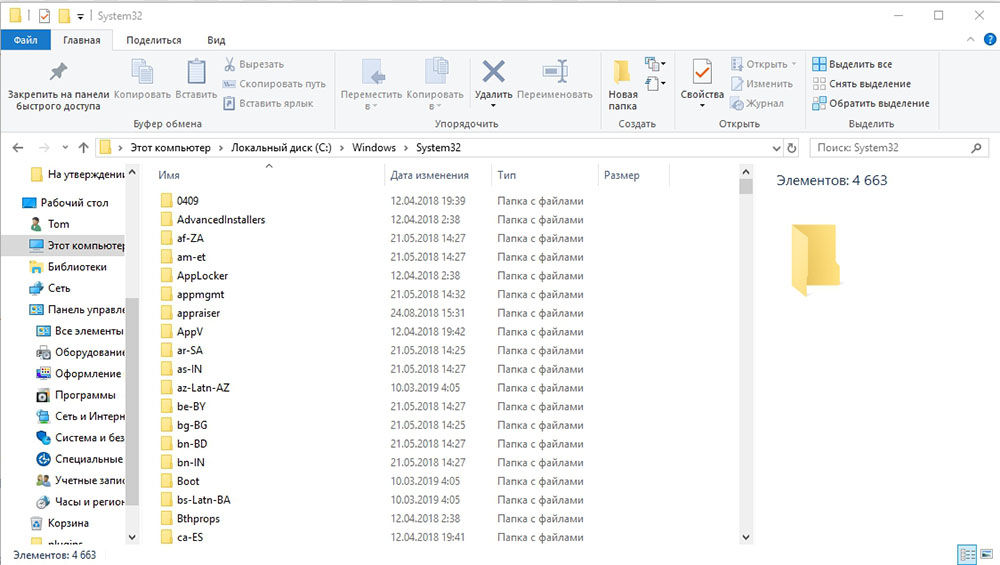
Kako blokirati postopek
Ker je postopek USOCLient sistemski, pri njegovem blokiranju ni praktične nujnosti in uporabnik mora razumeti posledice za izklop sistemskega orodja. Datoteka je neposredno odgovorna za posodabljanje sistemskih elementov operacijskega sistema v samodejnem načinu, zato bo po prekinitvi te funkcije uporabniku v prihodnosti za pravilno delovanje OS potrebno izvajati posodobitve v priročniku format in sistematično. Če je uporabniško draženje s konzole Pop -up pomembnejše od potrebe po nadaljnji izvedbi ročnih posodobitev sistema, boste morali postopek izklopiti:
- Skozi okno »Izvajajte« se klic v sistemu Windows 10 izvede s hkratnim pritiskom na Win in R tipka.MSC v vrstici "Open". Odprta aplikacija je neposredno odgovorna za odstranitev, prilagoditev, popravek in zaustavitev sistemskih nalog.
- Če želite ustaviti postopek USOClent, boste morali v registru najti mapo UpdorChestrator, odprite s pravim miškim ključem.
- Na pravem območju okna bo razkrit seznam nalog, med katerimi morate najti datoteko za skeniranje urnik, kliknite nanjo z miško, kar bo omogočilo dostop do razdelka "Akcija".
- V "dejanjih" v registru izbrani element "kliknite točko" Onemogoči ".
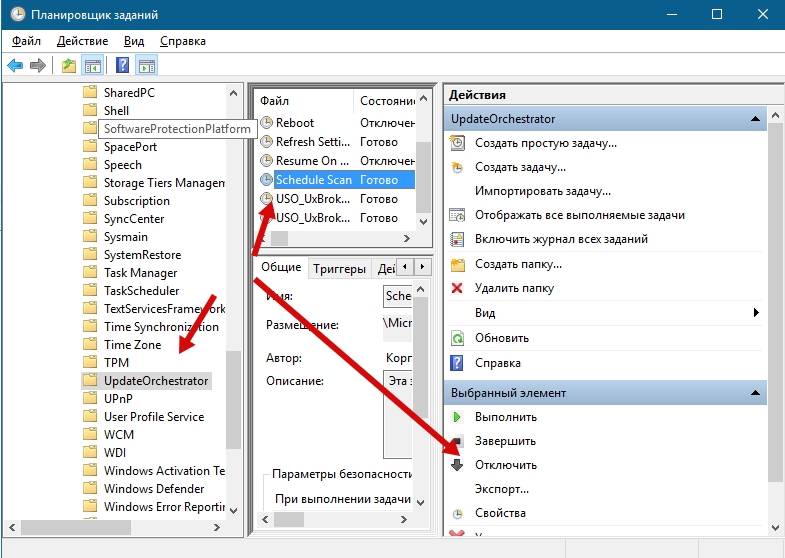
Po manipulacijah znova zaženite računalnik za vnos sprememb: Prenos računalnika ne bo več spremljal videz naloge USOCLient.
Izključitev možnosti z računalnikom virusne okužbe
Čeprav se šteje, da je element USOCLienta sistemski, verjetnost, da ima ta proces škodljiv, virusni izvor, obstaja. Dokazi o tem so lahko njegova nestandardna lokacija:
- Datoteka pri zagonu računalnika se naloži z naslova, da ne ustreza C:/Windows/System32.
- Register System32 ima več datotek USOCLient.exe in z rahlo razliko v imenu, ki kaže na izvirnost samo enega postopkovnega dokumenta.
Podobne situacije so lahko dejstvo okužbe računalnika z virusi, skrito pod imenom enakega ali podobnega imena s sistemskim postopkom, za bolj zanesljivo prikrivanje lastnika osebnega računalnika. Predpostavka, da je datoteka virusna v naravi, zahteva takojšnje sprejemanje kardinalnih ukrepov. Potrebno je začeti preverjati sistem glede prisotnosti virusov z njihovo odstranitvijo s pomočjo protivirusnega programa. V ta namen lahko uporabnik uporabi katero koli cenovno ugodno protivirusno namestitev na računalniku. Skeniranje in odstranjevanje groženj, ki jih odkrije zanesljiv protivirusni program, bo rešilo težavo, odpravilo vprašanje nastanka USOCLienta o škodljivi naravi, njegova uporaba pa bo prispevala k čiščenju in optimizaciji računalnika.
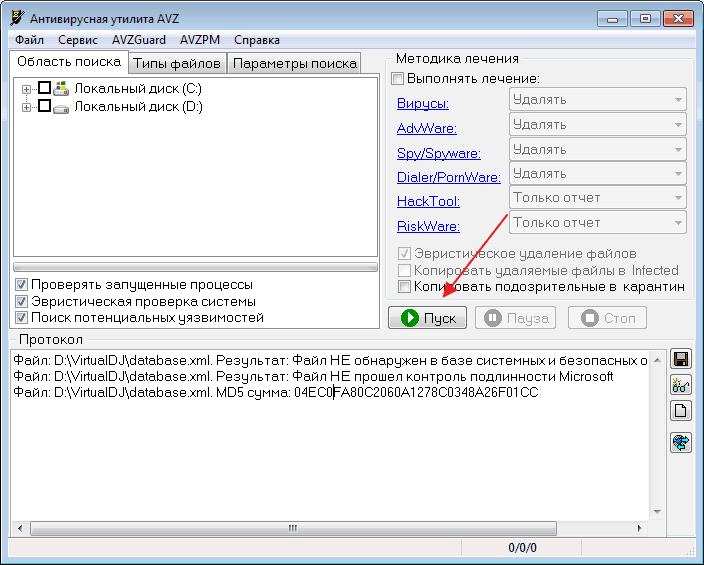
Povzetek
Videz konzole USOCLient pri nalaganju prenosnega računalnika, če postopek procesa ustreza C:/Windows/System32, nima težav. To priča o začetku sistema Posodobitev naloge, ki se nanašajo na standardne postopke v sistemu Windows 10 in ni vzrok za skrb. Če je videz konzole ključnega pomena za vas, lahko postopek ustavimo z izvedbo preprostih manipulacij, opisanih v članku. Ko zaključite postopek za odstranjevanje naloge USOCLient, ne pozabite na potrebo po rednem posodabljanju sistema z ročnimi načina.
- « Pravilna odstranitev križanca s računalnikom in kakšen program je to
- SMBV1 protokol bistvo in pomembnost podpore, metodologija za vklop in odklop »

